WPS 2009将文档处理变成填字游戏
办公室白领每天都会处理大量的文档,如果对Office的一些功能不太熟悉,不但耗费大量的时间和精力,而且制作出来的文档还不够美观。WPS2009给了我们不同的解决方法,可以让文档的处理变成填字游戏。 用好模板 省时省...
办公室白领每天都会处理大量的文档,如果对Office的一些功能不太熟悉,不但耗费大量的时间和精力,而且制作出来的文档还不够美观。wps2009给了我们不同的解决方法,可以让文档的处理变成填字游戏。
用好模板 省时省力
模板是一个用来创建文档的原型,许多文字处理软件,都提供很多现成的模板,它们可以分别被用来制作不同类型的文本(备忘录、信件、新闻)稿,用户也可按需要定制模板。充分利用模板不仅可以使你在短时间内制作出相应的文件,而且形式、规格也会统一、美观。
1.选择模板
单击WPS Office首页左侧“打开模板”标签,会出现如图1所示的窗口。在其中,我们可以看到相应的分类,单击后,其分类下的模板就会出现在右侧窗格中。从界面上看,有很多类别可供大家选择。

2.应用模板
选择相应的模板后,只要单击“应用模板”按钮就会出现下载界面,因为模板文件较小,数据传输量不大,所以很快就会出现相应界面(图2)。

3.完成文档
接下来就简单多了,像玩游戏一样,将空白处填上就可以了。不过,出于安全考虑,有必要及时保存。因为应用模板后的文档默认是没有保存的。
注意:在WPS2009的word、PPT和excel中都可以使用模板功能,操作方式相同。
小知识:遇到问题在线查询
在主界面“帮助”右侧有一个“反馈”按钮,单击后即连接到WPS Office的在线平台,可以搜索WPS知识库,也可以单击下方的“我要提问”按钮来提问题。同时,也可以通过“WPS通行证”登录,再查询自己关心的问题。一般通过上面三种方式,都可以找到自己关心问题的解决方案(图3)。

应用插件轻松美化
上面我们已经轻松完成了一个文档的制作,但仅仅是这样的话,文档就显得太平庸了。我们不但要制作出一个文档而且还要文档足够的美观。此时我们可以借助WPS 2009的美化插件,让我们的文档变得更加美观。
WPS 2009默认安装了表格美化插件,如果你还希望安装更多的插件,可以选择“工具”→“插件平台”命令,在打开的窗口中单击“推荐插件”标签,然后单击下方的“浏览全部插件”链接即可到达插件下载页面(图4)。选择中意的插件,单击“立即下载”按钮即可下载。

下面我们对上面制作的文档使用“表格样式”插件进行美化,选择“视图→任务窗格”打开“任务窗格”窗口,然后单击上方的下拉列表框,从中选择“表格应用样式”(图5)。之后在WPS中选中表格,就可以在右侧的窗格中设置相应的样式了,漂亮表格相当容易就生成了。

小提示:WPS Office还有很多的功能插件,比如PDF阅读插件、多重剪贴板、查资料等,但是需要你的电脑连接互联网。
现代人时间紧张,总感觉不够用。应用好最新的技术,为自己省下更多的时间才是关键。WPS2009的确是帮了白领大忙,让办公成了游戏。有了这把利器在手,我们坚信自己的办公水平又会得到更大的提升,而且还不必消耗太多的时间,真是一举多得!

使用WPS Office的数学公式谱写音乐简谱
用WPS作简谱需要用到其功能强大的数学公式,另外加上一些其他特殊字符,就可以完成一个比较美观的音乐简谱。下面以一个实例来说明。其步骤如下: ⒈ 调与节拍的输入 例如:1=D,对于升号(#)可直接键入该字符,对于降...
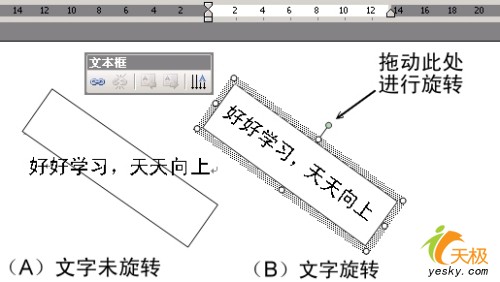
WPS 2005中文字任意旋转的巧妙方法
在WPS排版中经常会遇到对文字进行旋转的情况,我觉得使用WPS文字中的 “文本框”比较方便(WORD也能插入文本框,但是无法旋转)。我们可以通过WPS文字插入一个文本框,拖动文本框使文字旋转到任意一个角度。...
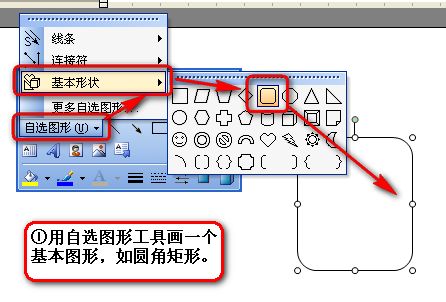
WPS 2007:如何快速绘制组织结构图
下面我用插入相片的方法,使组织结构图更加直观、美丽。 准备工作:有关人员数码相片。 操作方法: 1、绘制基本图形,在基本图形中缴活文本框。 2、设置图形属性及文本框边距。 3、复制设置好的图形若...

利用WPS 2007快速实现日期数据转换
首先,用WPS文字打开原文档,复制要转换的单元格,运行ET,将从WPS文字中复制来的日期粘贴到EXCEL中,按Ctrl+H调出“查找和替换”对话框,在“查找内容”中输入小数点“.”,在“替换 ...
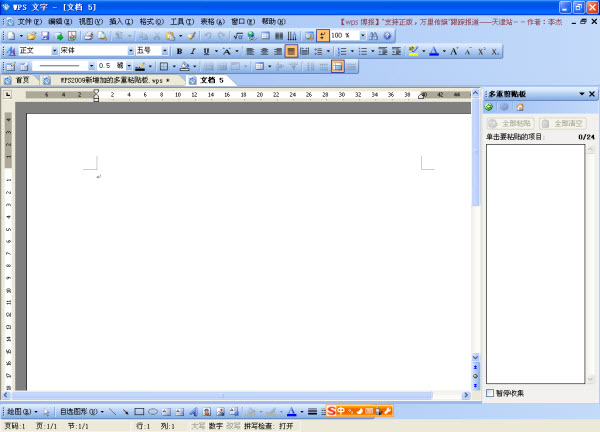
WPS 2009多重粘贴板的功能与使用实例
轻松实现批量截图 许多新手用户平时为稿件和教程配图时,都是直接使用键盘上的Print Screen键来或者利用QQ截图帮忙,不过由于系统剪贴板每次只能保存一次复制内容,每次截图完后就需要新建画图程序,将图像粘贴保存...
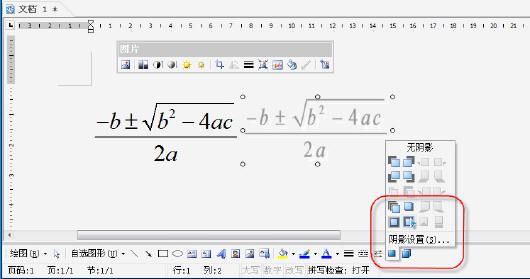
WPS 2007:让公式中的文字变个颜色
金山文字2007自从添加公式编辑器的功能之后,使我们的公式输入问题得以轻松解决。不过,在实际工作中,有时我们会需要设置公式的颜色更加醒目突出,而默认的黑色就会显得力不从心。怎样才能设置公式的颜色不再乌黑一片...

